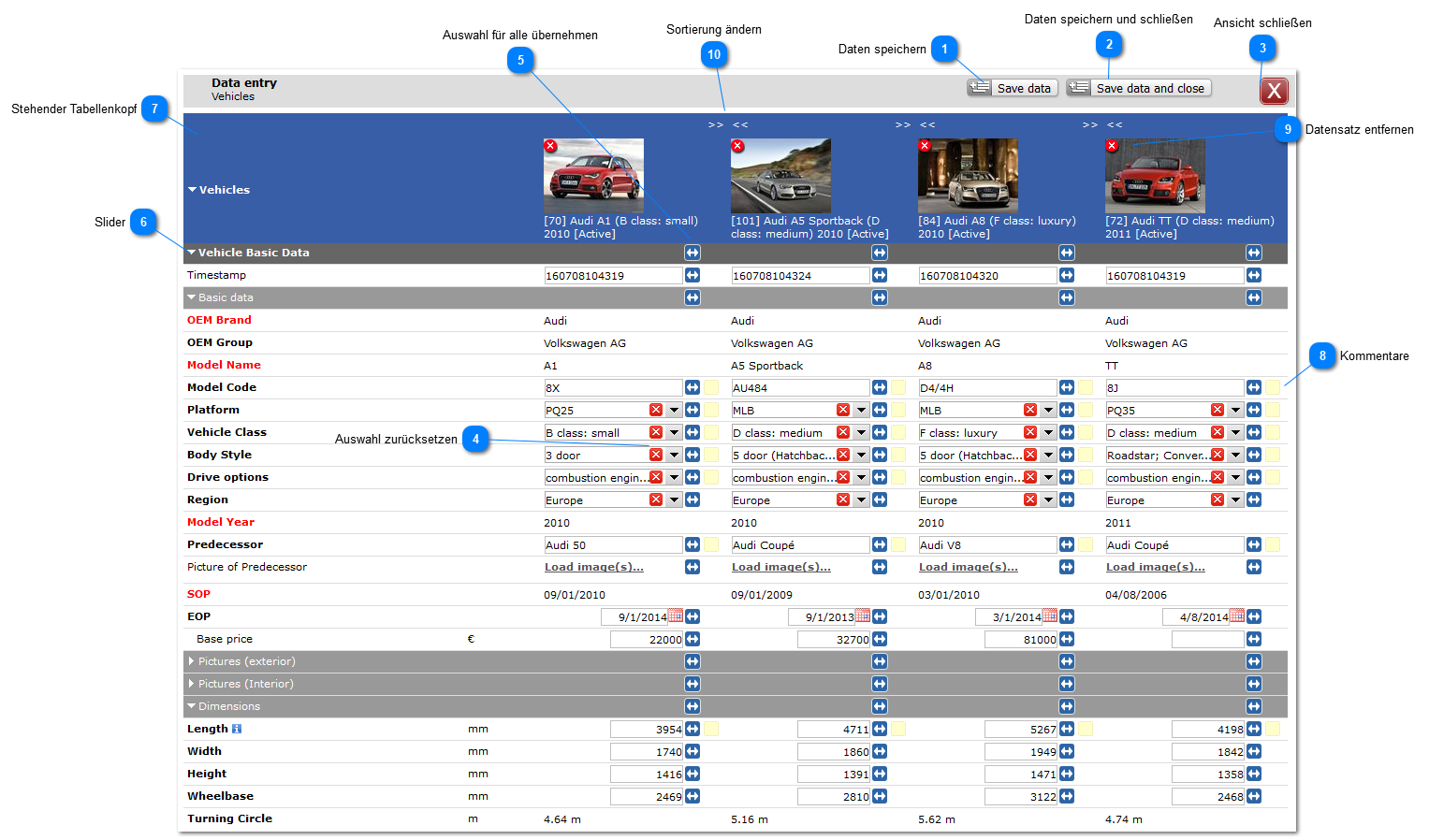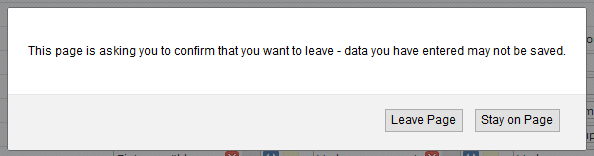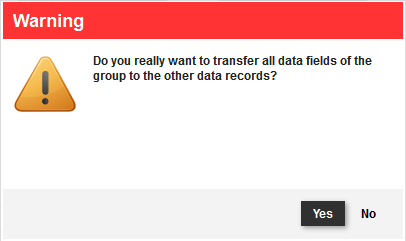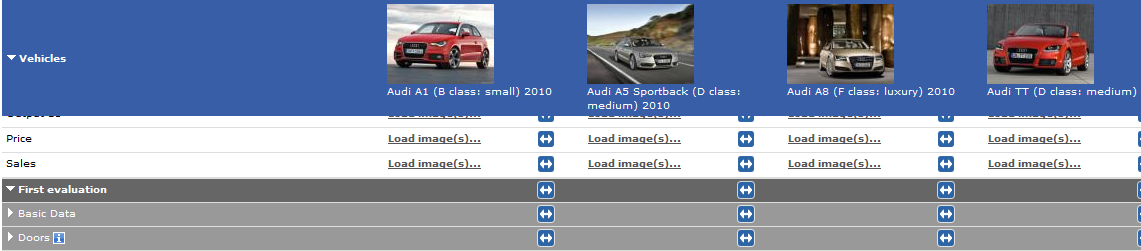Mit Hilfe der Mehrfachdateneingabe können Daten für verschiedene System-/Modulinstanzen zusammen bearbeitet werden.
Hinweis: Es werden nur Module angezeigt, auf welche der User das
Leserecht hat. Zum Schreiben ist das
Schreibrecht erforderlich. Es können maximal 20 Instanzen zur selben Zeit bearbeitet werden.
Schlüsselfelder können in der Mehrfachdateneingabe nicht bearbeitet werden.
Die folgenden Datentypen werden von der Mehrfachdateneingabe unterstützt:
 Daten speichern
Speichert die Änderungen und belässt die Mehrfachdateneingabe offen.
Hinweis: Beim Speichern von Daten werden ungültige Einträge ignoriert.
|
 Daten speichern und schließen
Um zu speichern und die Mehrfachdateneingabe zu schließen kann auf "Daten speichern und schließen" geklickt werden.
Hinweis: Beim Speichern von Daten werden ungültige Einträge ignoriert.
|
 Ansicht schließen
Schließt die Eingabe ohne die Daten zu sichern.
Schließt man stattdessen das Browserfenster über die browserspezifische Steuerung, so wird man gefragt ob man die Seite wirklich verlassen möchte:
|
 Auswahl zurücksetzen
Setzt die Auswahl auf die entsprechende Voreinstellung zurück.
|
 Auswahl für alle übernehmen
Übernimmt den betreffenden Wert für alle Instanzen. Vorher vorhandene Einträge werden automatisch überschrieben.
Sollen ganze Module oder Gruppen übernommen werden, wird zuvor eine Warnung angezeigt.
Hinweis: Diese Option ist für Module, Gruppen und Modulfelder verfügbar.
|
 SliderDie Slider dienen dem Auf- und Zuklappen einzelner Teilbereiche z.B. Module oder Gruppen.
|
 Stehender Tabellenkopf
Der Tabellenkopf der Mehrfachdateneingabe steht fest, dies gewährleistet auch bei einer großen Anzahl von Modulen, Gruppen und Feldern eine gute Übersicht zu behalten.
|
 Kommentare
Um einen Kommentar zu hinterlegen oder zu bearbeiten, klickt man auf dieses  Icon neben dem Eingabefeld. Es öffnet sich eine Textbox, in welcher der Kommentar eigegeben werden kann. Ist bereits ein Kommentar vorhanden, so wird dies durch dieses  gefüllte Icon signalisiert.
Hinweis: Die Eingabe von Kommentaren ist aktuell nur in einer Sprache möglich (Standardsystemsprache). Wird die Auswahl wie in Punkt 5 beschrieben für alle Datenfelder übernommen, so werden auch vorhandenen Kommentare übernommen.
|
 Datensatz entfernenEntfernt den Datensatz aus der aktuellen Mehrfachdateneingabe.
|
 Sortierung ändernDie Reifenfolge der Instanzspalten kann mit diesen Pfeilen geändert werden.
|